在Adobe公司全新发布的新版Photoshop CS6中,在模糊工具中新增加了Field Blur(场景模糊)、Iris Blur(光圈模糊)和Tilf-Shift(倾斜偏移)三种全新的模糊方式以用来帮助摄影师在后期处理照片时,特别是添加景深效果时提供了极大的便利。·Tilf-Shift(倾斜偏移)模糊方式
移轴效果照片一直是摄影师们非常钟爱的一种形式,移轴效果可以将景物变成非常有趣的模型方式,如同进入了小人国一般。对于没有昂贵移轴镜头的摄影爱好者来说,如果要实现移轴效果的照片,必须在后期借助Photoshop的模糊滤镜以及蒙版来创建移轴效果照片。

移轴效果照片

移轴效果照片
·Tilf-Shift使用方法
在Photoshop CS6的模糊滤镜中,多了三个全新的滤镜,分别是Field Blur(场景模糊)、Iris Blur(光圈模糊)和Tilf-Shift(倾斜偏移)。选择Tilf-Shift(倾斜偏移)打开Tilf-Shift控制面板。

全新的Tilt-Shift(倾斜偏移)

Tilt-Shift(倾斜偏移)界面
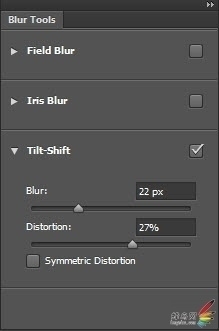
Tilt-Shift(倾斜偏移)控制面板
·Tilf-Shift创建移轴效果照片
在使用Photoshop CS6创建移轴效果照片需要两步骤,第一步是使用Tilf-Shift创建移轴模糊,第二步为使用色相/饱和度命令提升照片色彩饱和,从色彩上贴近移轴拍摄效果。

控制Tilf-Shift命令,调整移轴模糊效果

可以改变移轴效果的角度,以配合照片最终呈现形式

调整移轴效果位置

点击ok确认
根据照片拍摄场景对移轴进行调整,调整完成后点击“ok”按钮确认效果。
·改善色彩完善移轴照片
接下来添加一个“自然饱和度”调整图层。通过提升照片的色彩饱和度让照片色彩更加鲜艳,让照片看起来像真实的移轴相机拍摄的照片。
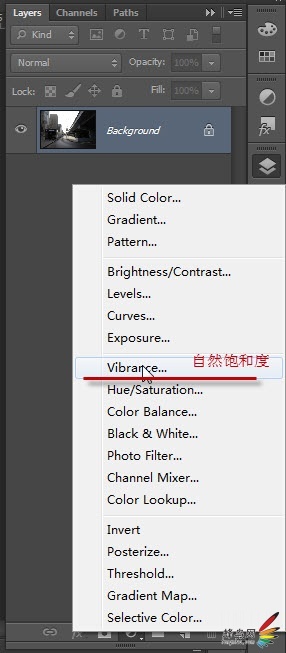
添加“自然饱和度”调整图层

通过提高照片饱和度,让照片色彩更饱满,
更像移轴相机拍摄效果

完成后的移轴效果照片
|